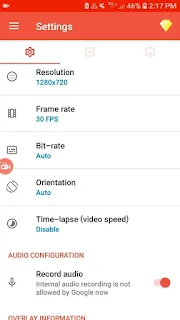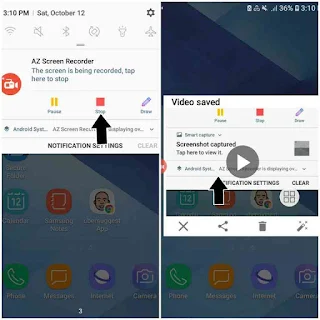Cara Merekam Video Call Whatsapp Di Smartphone Secara Mudah
Whatsapp merupakan aplikasi video call dan juga chat yang banyak diinstal didunia melalui playstore. Video call sangat diminati karena bisa bertatapan muka secara langsung, untuk merekam moment saat melakukan video call tentu anda harus menggunakan aplikasi perekam layar termasuk juga support suara sehingga mempermudah cara perekaman video call di smartphone.
Aplikasi perekam video call sangat banyak sekali bahkan ada semartphone yang menyediakannya aplikasi perekam layar secara default. Namun jika tidak terdapat pun sobat bisa menginstal aplilasi untuk merekam video call fihak ke tiga. Lantas bagaimana cara merekam video call ? Ikuti langkah berikut.
Cara merekam video call wa tanpa aplikasi fihak ke tiga :
Samsung sebenarnya telah menyediakan fitur perekam layar secara builtin di smartphone besutannya meskipun digunakan untuk mencapture video game tetapi bisa digunakan juga untuk merekam atau perekaman video call tanpa menginstal apps thirdy-party.
Merekam video call di samsung ikuti langkahnya :
- Buka setting atau pengaturan
- Tap advanced features
- Tap games
- Tap togel game launcher
- Tap togel game tools
- Jika ada notifikasi add widget maka tap add atau cancell saja. Jika ada notifikasi update game launcher silahkan update ke versi terbaru.
- Buka game launcher app dan tap agree dan sobat bisa cek dan uncheck marketing informasi dari samsung dan tap start
- swype atau geser keatas bisa juga anda tap panel games will appears after you instal them
- Tap titik tiga
- Tap add apps
- Tap pilih whatsapp
- Tap add ditepi atas kanan library telah terisi whatsapp
- silahkan buka whatsapp
- sebelum melakukan video call whatsapp tap icon disamping kanan tengah seperti tanda +
- tap video recorder
- silahkan lakukan video call maka video call whatsapp akan direkam. Sobat bisa menyeting pengaturan untuk perekaman video misal mengubah kualitas resolusi video hd, full hd atau vga mulai dari 360px sampai 1080px tergantung support layar juga.
Cara merekam video call dengan du recorder untuk video call whatsapp juga hampir sama untuk android.
Untuk melakukan perekaman video call whatsapp anda juga bisa menginstal aplikasi rekam video call semisal du recorder atau az recorder.
- Instal Az screen recording di playstore
- Buka aplikasi az screen recording sampai ada notifikasi az recorder di status bar android dan icon notifikasi akan muncul di tepi layar dan bisa anda pindahkan.
- Selain itu sobat bisa mengatur resolusi layar dengan mengetuk icon video camcorder di tepi layar dan tap setting maka akan muncul resolution untuk mengatur kualitas rosulusi video, bit rate dan frame rate, termasuk juga orientasi layar vertikal dan horizontal.
- untuk memulai merekam video call whatsapp silahkan tekan icon camcorder ditepi layar dan tap recording icon camcorder.
- setelah selesai merekam video maka geser ditepi layar atas ke bawah shingga muncul status bar dan tekan stop recording dan akan muncul rekaman video. Sobat bisa mengeditnya, menghapus atau mengabaikannya.
- Sebelum merekam video call buka Settings lalu Control center lantas Customize control, cari perekaman screen recording dengan mentap +
- Dilayar usap dari tepi layar ke atas, untuk ios 12 dan keatas dengan menggeser layar dari tepi atas ke bawah
- Tekan lama recording seperti icon bulatan kecil ditengah lingkaran dan tap microphone
- Tap start recording dan tunggu selama tiga detik
- Untuk menghentikan perekaman layar buka kembali control center dan dan tap stop recording (bulat didalam lingkaran).
Mudah bukan cara merekam video call whatsapp di smartphone.
Merekam video call di samsung ikuti langkahnya :
- Buka setting atau pengaturan
- Tap advanced features
- Tap games
- Tap togel game launcher
- Tap togel game tools
- Jika ada notifikasi add widget maka tap add atau cancell saja. Jika ada notifikasi update game launcher silahkan update ke versi terbaru.
- Buka game launcher app dan tap agree dan sobat bisa cek dan uncheck marketing informasi dari samsung dan tap start
- swype atau geser keatas bisa juga anda tap panel games will appears after you instal them
- Tap titik tiga
- Tap add apps
- Tap pilih whatsapp
- Tap add ditepi atas kanan library telah terisi whatsapp
- silahkan buka whatsapp
- sebelum melakukan video call whatsapp tap icon disamping kanan tengah seperti tanda +
- tap video recorder
- silahkan lakukan video call maka video call whatsapp akan direkam. Sobat bisa menyeting pengaturan untuk perekaman video misal mengubah kualitas resolusi video hd, full hd atau vga mulai dari 360px sampai 1080px tergantung support layar juga.
Cara merekam video call dengan du recorder untuk video call whatsapp juga hampir sama untuk android.
Cara merekam video call whatsapp di android dengan aplilasi pihak ketiga (thirdy-party apps)
Untuk melakukan perekaman video call whatsapp anda juga bisa menginstal aplikasi rekam video call semisal du recorder atau az recorder.
- Instal Az screen recording di playstore
- Buka aplikasi az screen recording sampai ada notifikasi az recorder di status bar android dan icon notifikasi akan muncul di tepi layar dan bisa anda pindahkan.
- Selain itu sobat bisa mengatur resolusi layar dengan mengetuk icon video camcorder di tepi layar dan tap setting maka akan muncul resolution untuk mengatur kualitas rosulusi video, bit rate dan frame rate, termasuk juga orientasi layar vertikal dan horizontal.
- untuk memulai merekam video call whatsapp silahkan tekan icon camcorder ditepi layar dan tap recording icon camcorder.
- setelah selesai merekam video maka geser ditepi layar atas ke bawah shingga muncul status bar dan tekan stop recording dan akan muncul rekaman video. Sobat bisa mengeditnya, menghapus atau mengabaikannya.
Cara merekam video call whatsapp di iphone
Berlaku juga untuk semua ios phone seperti ipad dan ipod touch berikut langkahnya :- Sebelum merekam video call buka Settings lalu Control center lantas Customize control, cari perekaman screen recording dengan mentap +
- Dilayar usap dari tepi layar ke atas, untuk ios 12 dan keatas dengan menggeser layar dari tepi atas ke bawah
- Tekan lama recording seperti icon bulatan kecil ditengah lingkaran dan tap microphone
- Tap start recording dan tunggu selama tiga detik
- Untuk menghentikan perekaman layar buka kembali control center dan dan tap stop recording (bulat didalam lingkaran).
Mudah bukan cara merekam video call whatsapp di smartphone.